برنامج تعليمي كامل لإدارة WordPress في 9 دقائق
نشرت: 2022-06-25إذا كنت قد بدأت للتو موقع ويب WordPress وتتساءل عن كيفية عمل لوحة تحكم المسؤول ، فهذا هو المكان الذي يمكنك العثور فيه على الإجابة.
تعمل لوحة تحكم مسؤول WordPress بمثابة العمود الفقري لموقع الويب الخاص بك بالكامل. هنا يمكنك إنشاء المحتوى وإدارته ، وتنويع الوظائف عن طريق إضافة المكونات الإضافية ، وتغيير التصميم من خلال تطبيق السمات ، وغير ذلك الكثير.
ببساطة ، إنه المكان الذي يمكنك فيه فعل أي شيء تقريبًا لموقعك.
في هذا البرنامج التعليمي للمسؤول في WordPress ، سنعرض لك جميع وظائف لوحة الإدارة حتى تتمكن من التحكم فيها بشكل كامل.
هيا بنا نبدأ!
- قم بالوصول إلى لوحة تحكم مسؤول WordPress
- # 1 لوحة القيادة
- # 2 المشاركات
- # 3 وسائل الإعلام
- # 4 صفحات
- # 5 تعليقات
- # 6 المظهر
- # 7 الإضافات
- # 8 المستخدمون
- # 9 أدوات
- # 10 الإعدادات
قم بالوصول إلى لوحة تحكم مسؤول WordPress
للوصول إلى لوحة تحكم مسؤول WordPress ، اتبع الخطوات التالية:
- أضف / wp-admin إلى عنوان URL لموقعك: https://yourdomain.com/wp-admin
إذا لم تكن قد سجلت الدخول بالفعل ، فسيعيد WordPress توجيهك تلقائيًا إلى صفحة تسجيل دخول المسؤول:
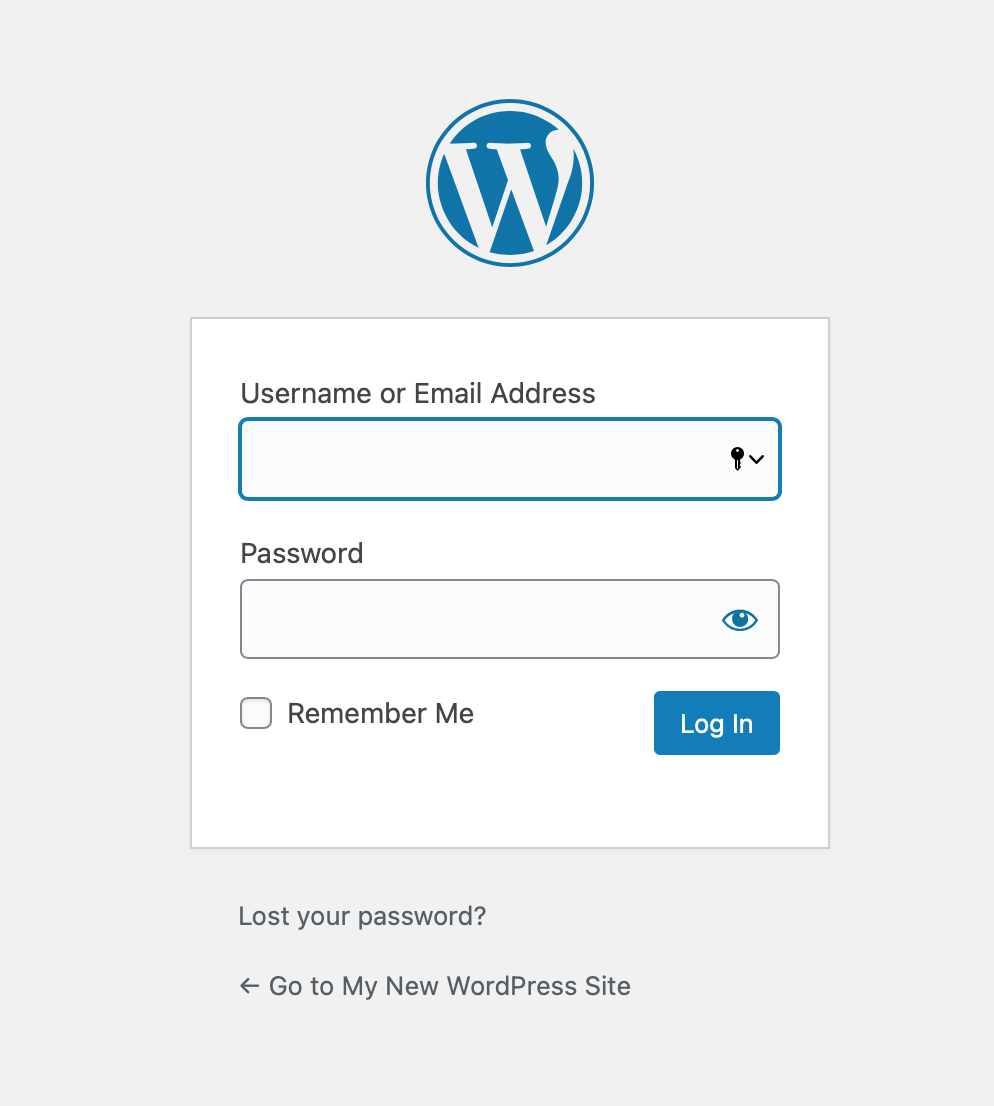
2. بعد تسجيل الدخول بنجاح ، سترى لوحة تحكم مسؤول WordPress:
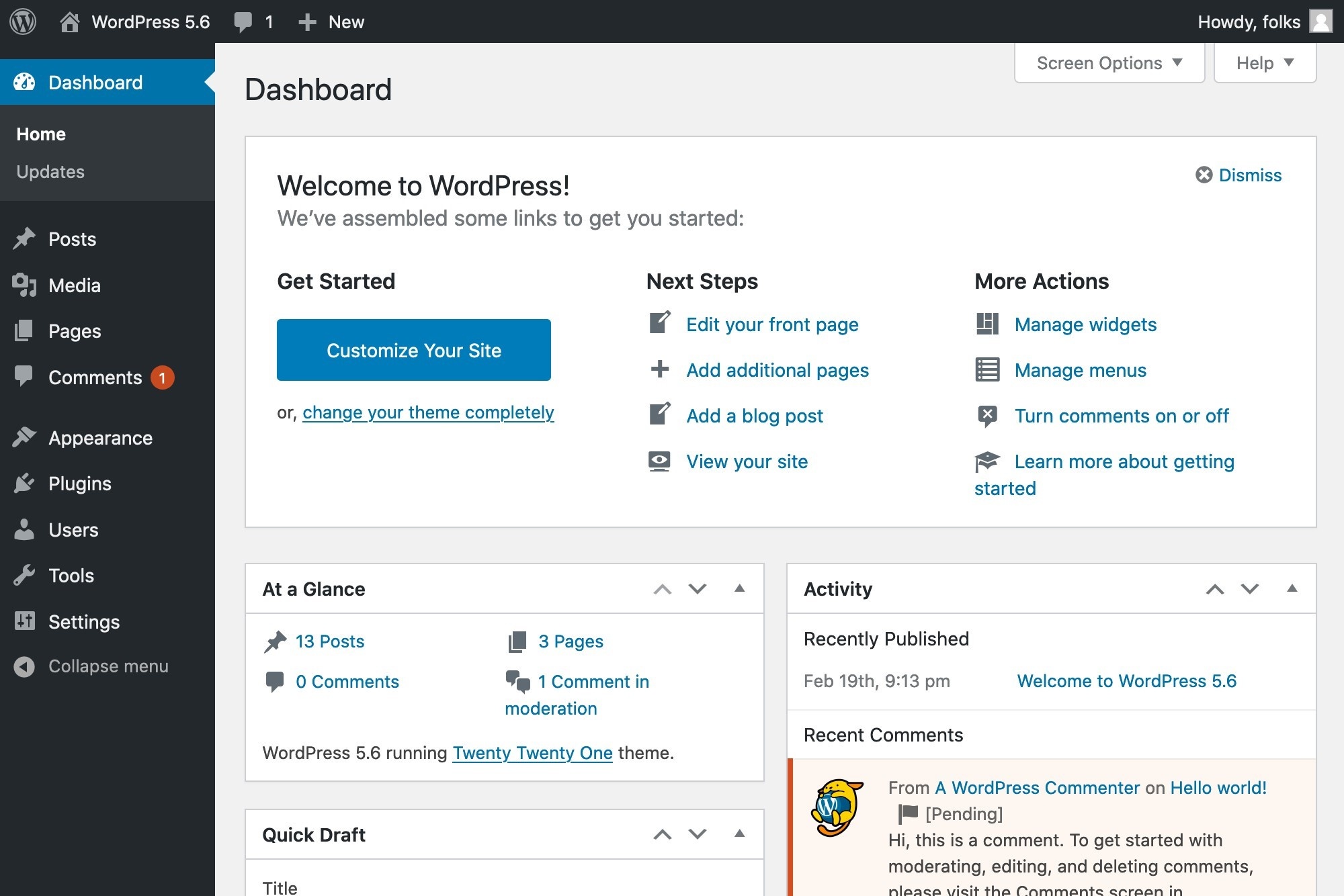
الآن ، سنشرح وظائفه بوضوح واحدًا تلو الآخر.
# 1 لوحة القيادة
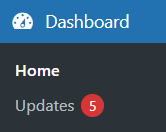
مسكن
بمجرد تسجيل الدخول ، ستتم إعادة توجيهك تلقائيًا إلى قسم الصفحة الرئيسية ضمن القائمة المنسدلة للوحة التحكم .
على الشاشة الرئيسية ، سيخبرك WordPress إذا كان هناك أي إصدار جديد. انقر فوق الرجاء التحديث الآن لترقية موقعك إلى أحدث إصدار من WordPress.

في حال كان إصدارك هو الأحدث ، فإن هذه الرسالة غير مرئية.
بشكل افتراضي ، يقدم WordPress 6 عناصر واجهة مستخدم في الصفحة الرئيسية :
- مرحبًا بك في WordPress: يوفر WordPress روابط سريعة لبعض المهام الشائعة عند إنشاء موقع جديد في هذه البوابة. على سبيل المثال ، قم بتخصيص موقعك ، وتغيير السمة ، وتكوين الأدوات ، وإدارة القوائم ، وتشغيل / إيقاف التعليقات ، وما إلى ذلك.
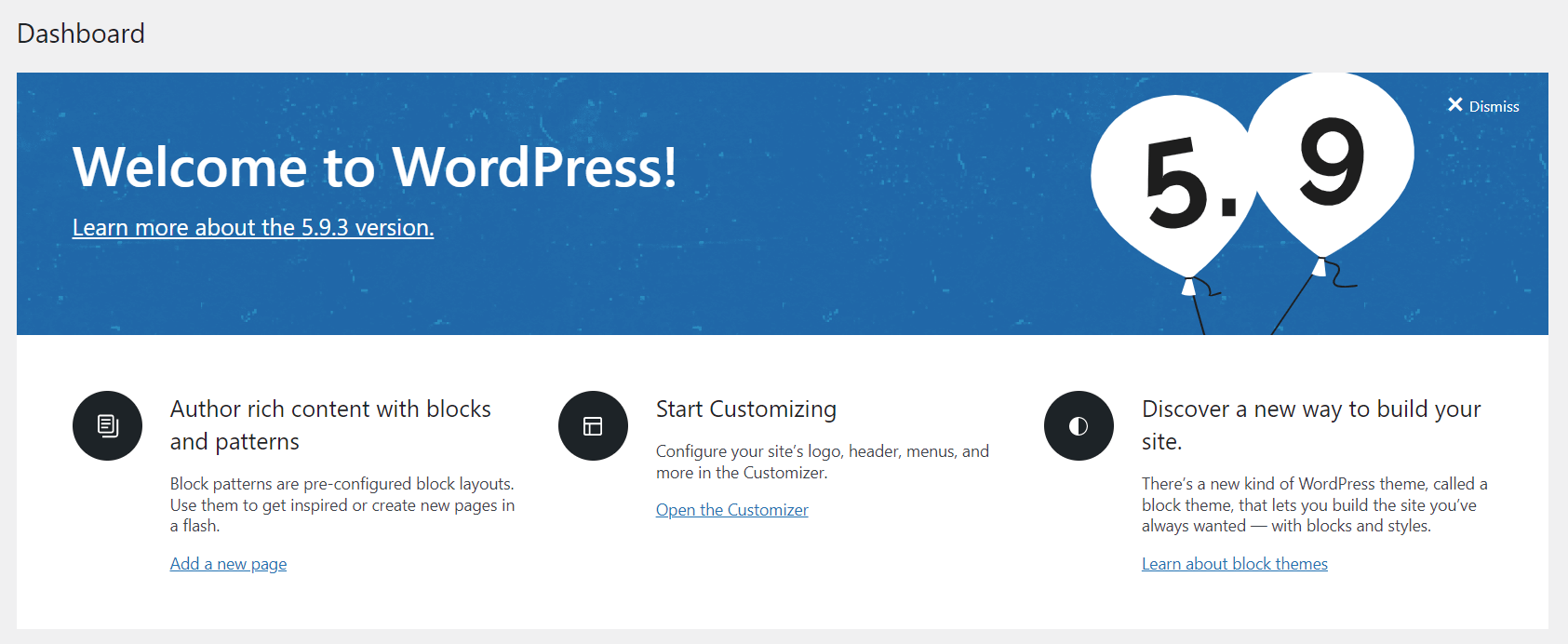
2. حالة صحة الموقع: تعرض علامة التبويب هذه معلومات مهمة حول أداء موقعك وأمانه. سيقوم WordPress بإعلامك بأي شيء آخر يتطلب انتباهك.
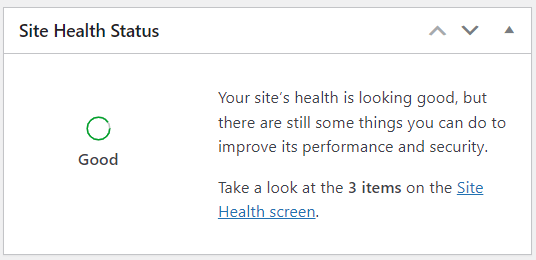
3. لمحة سريعة: تمنحك هذه الأداة إحصاءات حول عدد المنشورات والصفحات والتعليقات على موقعك.
تظهر العبارة الموجودة في الجزء السفلي من هذه الأداة إصدار WordPress وإصدار المظهر الذي تعمل عليه. إذا كانت هناك أي إصدارات جديدة ، فسيظهر زر التحديث. ببساطة انقر فوقه للترقية إلى الأحدث.
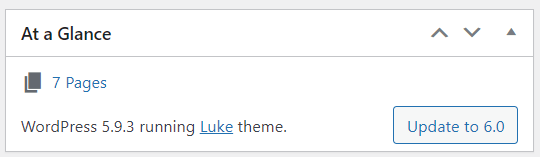
4. النشاط: توضح علامة التبويب هذه المنشورات المجدولة القادمة والمنشورات المنشورة مؤخرًا والتعليقات الجديدة على مشاركاتك. كما يسمح لك بتحريرها.
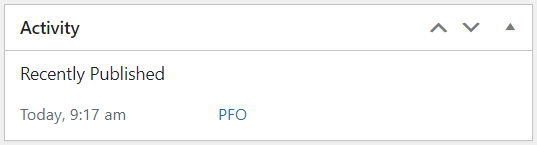
5. مسودة سريعة: تتيح لك هذه الأداة إمكانية صياغة منشور جديد بسرعة. ما عليك سوى إدخال عنوان المنشور ، وتحميل الوسائط ، وإدخال المحتوى ، وإضافة العلامات ، والضغط على الزر "حفظ المسودة".
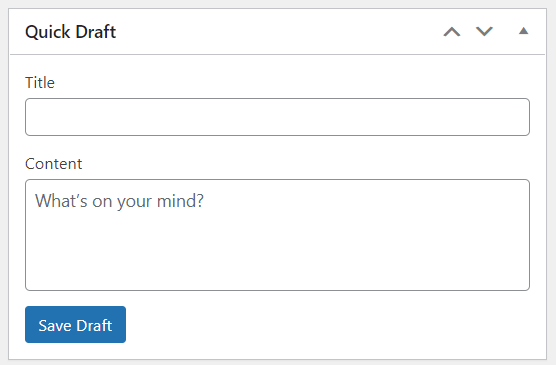
6. أحداث وأخبار WordPress: في علامة التبويب هذه ، يمكنك العثور على قائمة بالأحداث المحلية القادمة وآخر الأخبار من مدونة WordPress الرسمية.
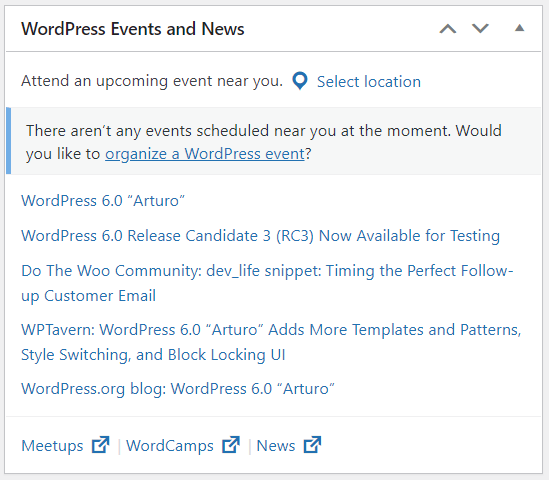
من الممكن سحب وإفلات المربعات الستة المذكورة أعلاه لإعادة ترتيبها:
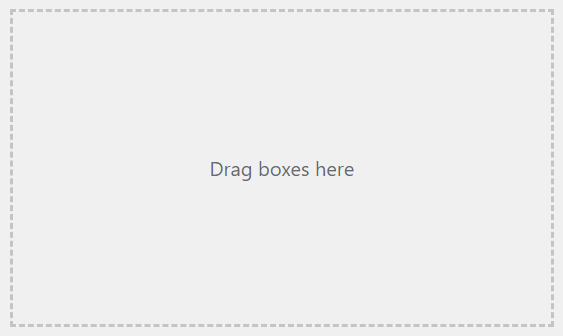
إذا كانت هناك بعض العناصر التي لم تعد ترغب في استخدامها ، يتيح لك WordPress إخفاءها لتبسيط سير عملك. للقيام بذلك:
- انقر فوق الزر " خيارات الشاشة " في الزاوية العلوية اليمنى.
2. في القائمة المنسدلة " خيارات الشاشة " ، قم بإلغاء تحديد المربعات الزائدة عن الحاجة.

3. اضغط على خيارات الشاشة مرة أخرى لإغلاق اللوحة.
التحديثات
توفر شاشة التحديثات الارتباطات لتثبيت ترقيات WordPress تلقائيًا ، أو لتنزيل الملف الضروري لإكمال ترقية يدوية.
في هذا القسم ، يمكنك العثور على معلومات حول:
- إصدار WordPress الحالي والتحديثات وضبط التحديثات التلقائية.
- الإضافات أو السمات التي تحتاج إلى تحديث.
انقر فوق الزر تحديث لترقية موقع WordPress والمكونات الإضافية والسمات الخاصة بك إلى أحدث الإصدارات.
يرجى ملاحظة أنه من المهم دائمًا تحديث موقع WordPress الخاص بك.
# 2 المشاركات
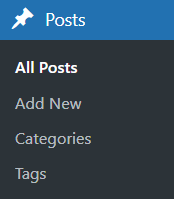
جميع المشاركات
سترى جميع مشاركاتك المنشورة والمجدولة والمسودة هنا ، وحتى المنشورات التي تمت إزالتها. يمكنك أيضًا إجراء تغييرات على هذه المدونات مباشرة في هذه الصفحة ، مثل إضافة جديد أو تعديل أو حذف أو معاينة أو البحث عن مقالات ، إلخ.
اضف جديد
هل لديك أي أفكار مدونة تخطر ببالك؟ انتقل إلى هذا القسم لبدء منشور جديد على الفور.
فئات
تُستخدم الفئات عادةً لتجميع المنشورات ذات الصلة ، على سبيل المثال ، نصائح WordPress ، إضافات WordPress ، إلخ.
بهذه الطريقة ، يمكنك بسهولة تصنيف مشاركاتك وضمان تنقل أفضل على الويب للزائرين. بمعنى آخر ، تجعل الفئات من السهل عليك أو على القراء العثور على المحتوى المستهدف.
في قائمة الفئات ، يمكنك إضافة فئات جديدة وتنظيمها بشكل هرمي وحذفها.
العلامات
العلامات تشبه الفئات ولكنها أضيق وليست هرمية. بعبارات بسيطة ، تساعد العلامات في تصنيف المشاركات إلى مواضيع أكثر تحديدًا من الفئات.
تحقق من مقالتنا للتمييز بين الفئات والعلامات.
اتبع نفس خطوات الفئات لإضافة العلامات وتحريرها وحذفها.
# 3 وسائل الإعلام
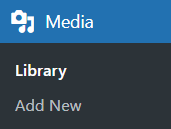
مكتبة
تتكون المكتبة من الصور ومقاطع الفيديو والصوت والمستندات التي تقوم بتحميلها مباشرة إلى المستودع أو إدراجها عند كتابة المنشورات والصفحات . هذا هو المكان الذي يمكنك فيه إضافة ملفاتك وتعديلها وإدارتها في مكان واحد.
يسمح بنوعين من طرق العرض: عرض الشبكة المرئي البسيط وعرض القائمة التقليدي. قم بالتبديل بين طرق العرض هذه بالنقر فوق الرموز الموجودة في الزاوية اليسرى أعلى الشاشة.

اضف جديد
لإضافة وسائط جديدة إلى مكتبتك ، يمكنك إفلات الملفات وسحبها من جهاز الكمبيوتر الخاص بك ، أو النقر فوق تحديد الملفات واختيار الملفات التي تريد تحميلها.
# 4 صفحات
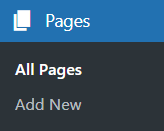
كل الصفحات
بشكل عام ، تشبه الصفحات المنشورات حيث تحتوي كل منهما على عناوين ومحتوى ، لكنهما ليسا متطابقين تمامًا.
تظهر المشاركات بترتيب زمني عكسي على الصفحة الرئيسية لمدونتك ، عادةً من الأحدث إلى الأقدم. في المقابل ، الصفحات غير مرتبة زمنيًا. ستكون صفحات حول وصفحات الاتصال أمثلة نموذجية.

لتوضيح ذلك ، راجع مدونتنا على الصفحات والمنشورات.
يتيح لك قسم " كل الصفحات " مشاهدة جميع الصفحات المنشورة والمُسودة ، وحتى الصفحات التي قمت بنقلها سابقًا إلى سلة المهملات. كما أنه يمكّنك من إدارة وإجراء أي تحسينات على صفحاتك.
اضف جديد
لم يكن إنشاء صفحة جديدة بهذه البساطة من قبل. بنقرة واحدة فقط على الزر " إضافة جديد" ، يمكنك صياغة صفحات وصفحات فرعية لموقع WordPress الخاص بك.
# 5 تعليقات
عندما تقبل التعليقات على صفحاتك أو منشوراتك ، سيقوم WordPress بإدراج بعض مربعات النص أسفل المحتوى الخاص بك. ثم يمكن لزوار موقع الويب الخاص بك إرسال تعليقاتهم من خلال هذه المربعات.
تمنحك لوحة التحكم في التعليقات عرضًا لجميع التعليقات المعلقة والموافق عليها والبريد العشوائي والمهملات. عندما توافق على تعليق ، سيظهر أسفل المحتوى الذي تمت مناقشته. يدعم WordPress أيضًا الرد والتحرير والتمييز كرسائل غير مرغوب فيها وحظر التعليقات تلقائيًا.
# 6 المظهر
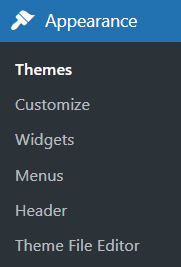
ثيمات
هل تتساءل أين تستكشف وتنشط السمات المفضلة لديك؟ هنا يحق لك تخصيص السمة الحالية وحذفها وتحديثها ومعاينتها قبل تنشيط الأنسب.
يعدل أو يكيف
سينتقل WordPress إلى Theme Customizer عند تحديد خيار Customize . ستتمكن من تحرير بعض الميزات الإضافية لموضوعك المثبت حاليًا. تتضمن هذه الميزات عنوان الموقع ، والشعار ، والألوان ، وصورة العنوان ، وصورة الخلفية ، والتنقل ، والأدوات ، والصفحة الأمامية الثابتة ، وما إلى ذلك.
أروع شيء هو أنه يمكنك معاينة التغييرات في الوقت الفعلي. لكن المخصص سيكون مختلفًا لكل سمة. يتوفر فقط إذا كان الموضوع النشط يدعم ذلك.
ضع في اعتبارك أنه حتى أدنى تخصيص يمكن أن يؤثر على تجربة المستخدم. تأكد من اختبار التغييرات بعناية قبل استخدامها.
الحاجيات
عادةً ما يكون للموضوع شريط جانبي أو شريطان جانبيان على الأقل. يُعرف كل قسم في الشريط الجانبي بأداة يمكنك إضافتها وإزالتها وإعادة ترتيبها.
يقبل WordPress تكوين الأدوات في الشريط الجانبي الخاص بك عبر شاشة الأدوات . توفر بعض السمات حتى خيارات لتخصيص عناصر واجهة المستخدم في الرأس والتذييل.
القوائم
تمدك لوحة القوائم بإنشاء قائمة مخصصة تساعد الزائرين على التنقل في موقعك. من الضروري أن يكون لديك قائمة تنقل مبسطة لتجنب إرباك الزائرين وبطء التحميل.
في القوائم ، يمكنك إضافة عناصر مختلفة مثل المنشورات أو الفئات أو الروابط المخصصة إلى عنوان URL الذي تختاره. ثم اختر ترتيب عناصر القائمة وتسلسلها الهرمي.
قد تكون مهتمًا بدليلنا حول كيفية إظهار القوائم المختلفة عند تسجيل الدخول إلى WordPress.
رأس
في شاشة العنوان ، إذا كان مدعومًا من قبل نسقك الحالي ، يمكنك تخصيص رأس القالب الخاص بك عن طريق تحميل صورة وتكوينها.
محرر ملف الموضوع
تُمكّنك هذه الأداة من رؤية وتحرير الكود الخاص بك المحفوظ في قالب السمة وملفات الأنماط:
- في لوحة تحكم مسؤول WordPress ، انتقل إلى المظهر .
- حدد محرر ملف الموضوع .
- اختر مظهرًا لتعديله في القائمة المنسدلة في الزاوية اليسرى.
- انقر فوق تحديد .
- اختر ملف النسق المحدد الذي تنوي تحريره.
- قم بإجراء تغييرات على HTML.
- اضغط على تحديث الملف .
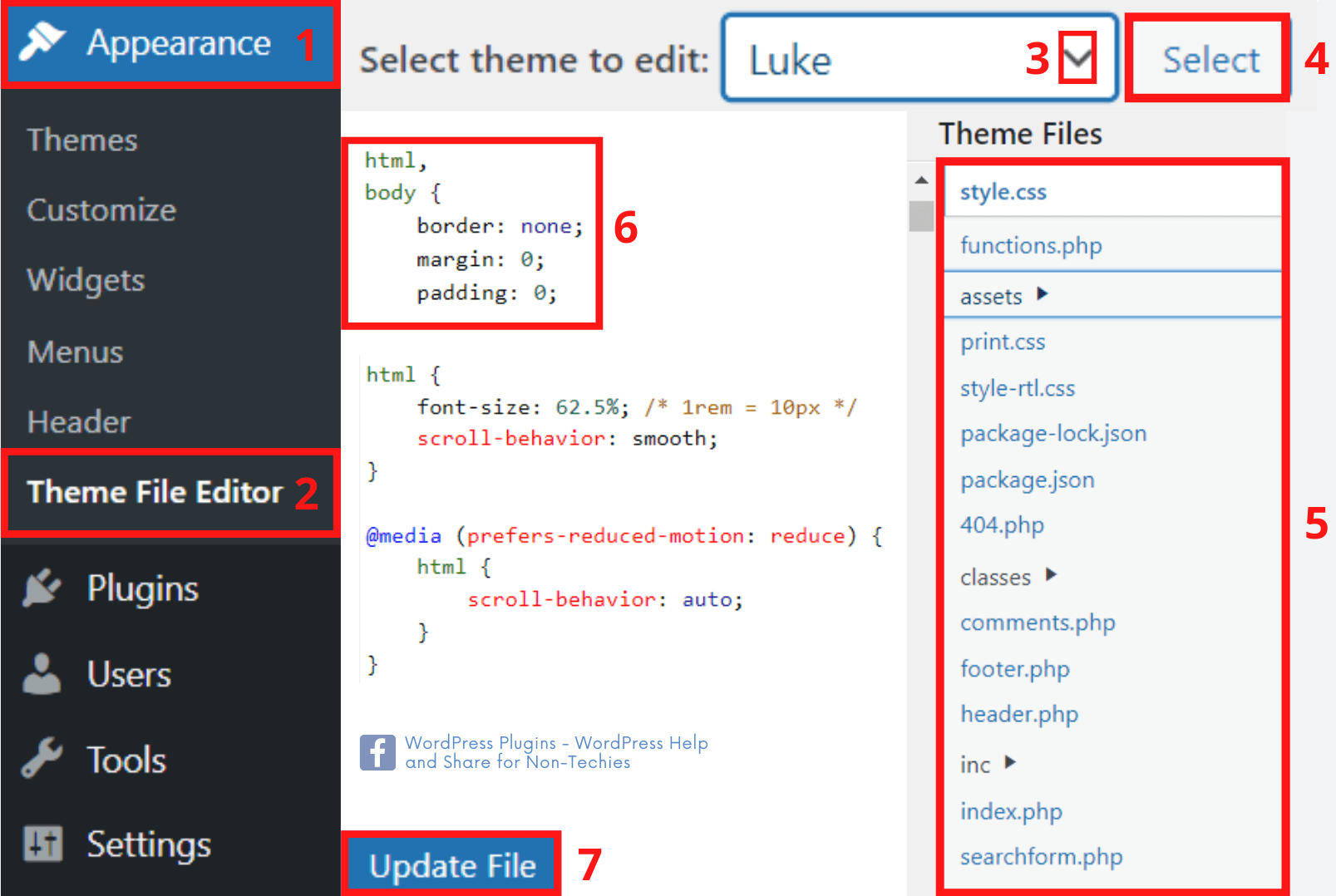
ومع ذلك ، قد يؤدي التدخل في شفرة المصدر إلى تعريض موقعك للخطر. لذلك فقط قم بتحرير ملفات النسق إذا كنت واثقًا من معرفة التعليمات البرمجية الخاصة بك.
# 7 الإضافات
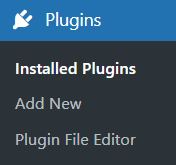
الإضافات المثبتة
في بعض الأحيان لا تكفي الوظائف المضمنة في WordPress. يجب عليك ابتكار موقع الويب الخاص بك بمزيد من الميزات المتقدمة. هذا عندما تأتي المكونات الإضافية كحل مثالي لأنها تزود موقعك بوظائف إضافية.
في شاشة الإضافات المثبتة ، يسرد الجدول جميع المكونات الإضافية حسب الصف ، بترتيب أبجدي. يمكنك تنشيط المكونات الإضافية المثبتة بالفعل وإلغاء تنشيطها وتحديثها وتحريرها وحذفها مباشرة.
اضف جديد
اكتشف المكونات الإضافية المفضلة لديك وقم بتثبيتها وتنشيطها هنا بخطوات قليلة فقط. يمكنك تصفح مستودع مكونات WordPress والبحث عن طريق الكلمات الرئيسية للمكونات الإضافية التي تبحث عنها. يسمح أيضًا بتحميل المكونات الإضافية عبر ملفات .zip التي قمت بتنزيلها بالفعل من مطوري المكونات الإضافية.
نصائح إضافية: إذا كنت ترغب في منع الوصول غير المصرح به إلى الملفات التي تم تحميلها ، فإن المكون الإضافي PDA سيكون مساعدًا لا غنى عنه. في حالة رغبتك في حماية المحتوى الخاص بك بكلمة مرور ، نوصي بشدة باستخدام المكون الإضافي PPWP.
محرر ملف البرنامج المساعد
على غرار محرر ملف السمات ، يسمح لك محرر ملفات البرنامج المساعد بتعديل كود PHP الخاص بالمكونات الإضافية.
كن حذرًا من أنك ستجري تعديلات على التعليمات البرمجية الأولية. قد يتسبب ذلك في تعطل المكونات الإضافية الخاصة بك أو حتى تعطل موقعك بالكامل إذا لم يتم القيام به بشكل صحيح. تواصل مع فريق تطوير البرنامج المساعد لمساعدتك.
# 8 المستخدمون
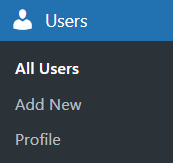
جميع المستخدمين
تعرض هذه اللوحة جدولاً لجميع المستخدمين المدرجين حسب ترتيب اسم المستخدم. يمنحك نظرة عامة على أسماء المستخدمين ورسائل البريد الإلكتروني والأدوار والأنشطة السابقة الخاصة بهم.
بالإضافة إلى ذلك ، فهو يساعد في إضافة مستخدمي موقعك وتغييرهم وحذفهم. يمكنك البحث عن مستخدمين وإجراء تغييرات جماعية لمجموعة محددة من المستخدمين.
اضف جديد
في هذه اللوحة ، يمكنك إضافة مستخدمين جدد مع أدوارهم إلى موقعك. يحتوي WordPress الآن على 6 أدوار محددة مسبقًا: المشرف المتميز ، والمسؤول ، والمحرر ، والمؤلف ، والمساهم ، والمشترك. يتم منح كل دور إذنًا لأداء مجموعة من المهام المحددة. لذا تأكد من تعيين الأدوار المناسبة لمستخدميك.
الملف الشخصي
هذا هو المكان الذي يمكنك فيه إدارة معلوماتك الشخصية وإجراء تغييرات عليها. كما يشجعك على تخصيص الشكل والمظهر حسب رغبتك.
# 9 أدوات
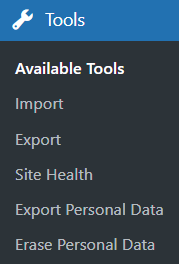
مكونات الأدوات مسؤولة عن:
- تحويل الفئات إلى علامات والعكس صحيح.
- استيراد البيانات من مواقع أو مضيفين آخرين إلى موقعك ، بما في ذلك المحتوى والتعليقات والمستخدمين ، إلخ.
- تصدير البيانات من موقعك إلى جهاز الكمبيوتر الخاص بك.
- التحقق من مشكلات موقعك بالتفصيل من أجل إجراء تحسينات.
- تصدير بيانات المستخدمين الشخصية كملف .zip . بمجرد إدخال اسم مستخدم أو عنوان بريد إلكتروني ، سيتم إرسال بريد إلكتروني إلى هذا المستخدم لتأكيد الطلب.
- إزالة البيانات الشخصية للمستخدمين.
# 10 الإعدادات
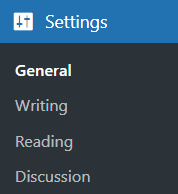
عام
تتحكم اللوحة العامة في بعض إعدادات التكوين الأساسية لموقعك: العنوان ، سطر الوصف ، عنوان URL ، عنوان البريد الإلكتروني ، العضوية ، اللغة ، المنطقة الزمنية ، إلخ. عند إجراء تغييرات على هذه الإعدادات ، تذكر تحديد الزر " حفظ التغييرات " احفظها في قاعدة البيانات.
جاري الكتابة
من الضروري استخدام علامة التبويب " الكتابة" لإدارة الواجهة التي تستخدمها عند كتابة منشورات جديدة. تتحكم هذه الإعدادات في ميزات WordPress في إضافة وتحرير المنشورات والصفحات وأنواع المنشورات المخصصة. هناك العديد من الوظائف الاختيارية مثل النشر عن بعد والبريد عبر البريد الإلكتروني وخدمات التحديث.
قراءة
يحتوي قسم القراءة على خيارات قليلة ، لكنه لا يزال يلعب دورًا مهمًا. يمكنك تعيين المنشورات أو الصفحات كصفحة أولى لمدونتك ، وتحديد عدد منها التي يتم عرضها. بالإضافة إلى ذلك ، يمكنك ضبط ميزات موجز المشاركة لتحديد الطريقة التي يتم بها إرسال المعلومات من موقعك إلى مستعرض الويب الخاص بالقارئ أو التطبيقات الأخرى.
مناقشة
من خلال إعدادات المناقشة ، ستتمكن من السماح بالتعليقات وقبول pingbacks و trackbacks وحظر البريد العشوائي. في هذه الشاشة ، يمكنك التحكم في الظروف التي تنبهك مدونتك في ظلها إلى أي أحداث معينة في موقعك عبر إشعارات البريد الإلكتروني.
ابدأ مع برنامجنا التعليمي WordPress Admin!
نحن نتفهم أن الأمر صعب عندما تبدأ للتو في استخدام WordPress. هناك الكثير من المفاهيم الجديدة لتتعلمها ، خاصة إذا لم تكن خبيرًا في التكنولوجيا.
الطريق الذي ينتظرنا لن يكون سهلاً. نأمل أن يساعدك البرنامج التعليمي الخاص بمسؤول WordPress في حل بعض الصعوبات الأولية. بمجرد أن تتعرف على مصطلحات WordPress الأساسية ، ستصبح المراحل التالية أكثر سلاسة.
حان الوقت لممارسة هذا البرنامج التعليمي للمسؤول في WordPress ، والحصول على هذا العرض على الطريق الآن!
